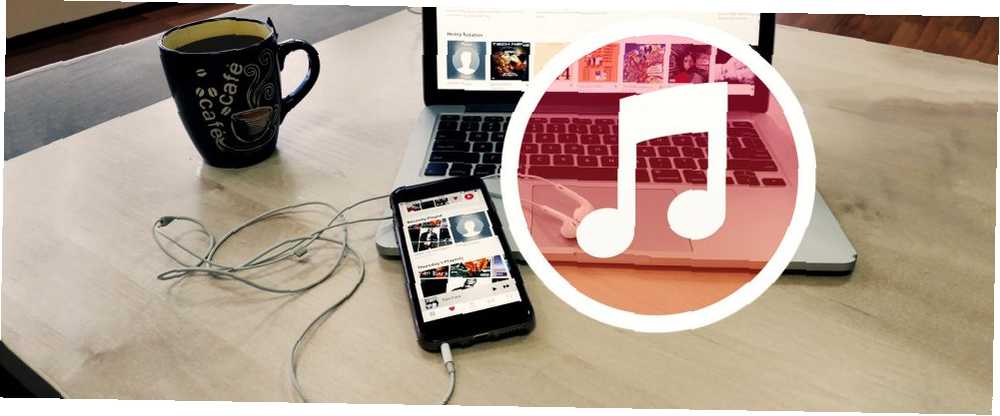
Joseph Goodman
0
4730
266
Con el Apple Watch LTE Olvídate del iPhone X, el Apple Watch Series 3 es el futuro ¿Olvidaste el iPhone X, el Apple Watch Series 3 es el futuro confundido? ¿Enfurecido? ¿Compró un Samsung? Relájate, esto nos beneficia a todos. y Apple HomePod 12 Funciones de Apple HomePod que te harán desear una 12 Funciones de Apple HomePod que te harán desear una ¿Todavía no tienes un HomePod? Recopilamos las mejores características de Apple HomePod que te harán desear elegir el altavoz inteligente. , Apple sigue dándote más razones para comenzar a usar Apple Music. El servicio de transmisión de música de Apple 10 consejos esenciales de Apple Music que realmente necesita saber 10 consejos esenciales de Apple Music que realmente necesita saber Desde su lanzamiento en 2015, Apple Music ha recorrido un largo camino, bebé. Desafortunadamente, todavía no es el servicio más fácil o más intuitivo para familiarizarse. Aquí es donde entramos ... cuesta $ 9.99 / mes y tiene más de 40 millones de canciones. El servicio tiene recomendaciones de canciones inteligentes junto con listas de reproducción seleccionadas por editorial.
Para mixtapes, bootlegs y grabaciones en vivo que no estarán disponibles en Apple Music, puede usar iCloud Music Library para cargarlos en su cuenta personal en la nube (hasta 100,000 canciones). O puede usar una aplicación de iOS local de terceros para su colección de música reservada.
Hay varias formas de manejar esta transición a Apple Music sin dejar atrás su propia colección de música. Déjame guiarte a través de él.
¿Qué es la biblioteca de música de iCloud??
iCloud Music Library es el pegamento que mantendrá su colección de música personal junto con Apple Music. Esto no es iTunes Match (que era la antigua forma de hacer lo mismo).
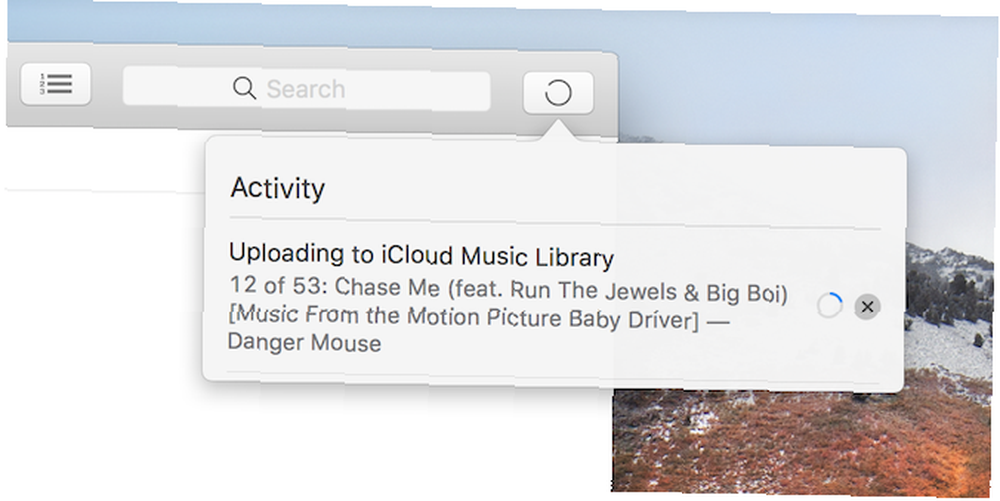
Fiel a la moda de los servicios iCloud de Apple ¿Mejor que iCloud? 6 ¿Servicios de nube superiores para usuarios de Apple mejores que iCloud? 6 Servicios superiores en la nube para usuarios de Apple De alguna manera, las cosas que hacen que Apple sea una compañía tan excelente de hardware y software lo hacen malo en la nube. , este proceso es un poco extraño y nada transparente. Algunos de los primeros usuarios terminaron perdiendo su colección de música, así que antes de activar esta función, te sugiero que hagas una copia de seguridad completa de tu colección de música: Time Machine está bien Particionar y usar el disco duro de Time Machine para almacenar archivos y particionar demasiado Disco duro de Time Machine para almacenar archivos también Si el disco duro de su Mac es pequeño y el disco duro de Time Machine es grande, puede valer la pena usar el disco tanto para copia de seguridad como para almacenamiento. .
Cuando activa el interruptor, esto es lo que sucede:
- Si una canción de su colección personal está disponible en el catálogo de Apple Music, se empareja instantáneamente y se agrega a su biblioteca. No es necesario subir.
- Es el mismo caso para todo lo que compraste en iTunes Store. Está disponible al instante en Apple Music.
- Si una canción no está disponible en el catálogo de Apple Music, Apple la cargará en su propia biblioteca de música de iCloud y la convertirá a la versión AAC de 256 Kbps. Ahora está disponible en todos tus dispositivos.
Agregar y organizar tu música en iTunes
Si ya está usando iTunes para administrar su biblioteca de música, está listo para cargarla en iCloud. Si no utiliza iTunes Alternativas a iTunes: 5 mejores reproductores de música gratuitos para Mac OS X Alternativas a iTunes: 5 mejores reproductores de música gratuitos para Mac OS X A menos que esté encadenado al ecosistema de iTunes y no tenga más remedio que usarlo , es posible que desee considerar cambiar a una de estas alternativas. (una opción totalmente justificada), primero deberá agregar su colección de música a iTunes en su PC o Mac.
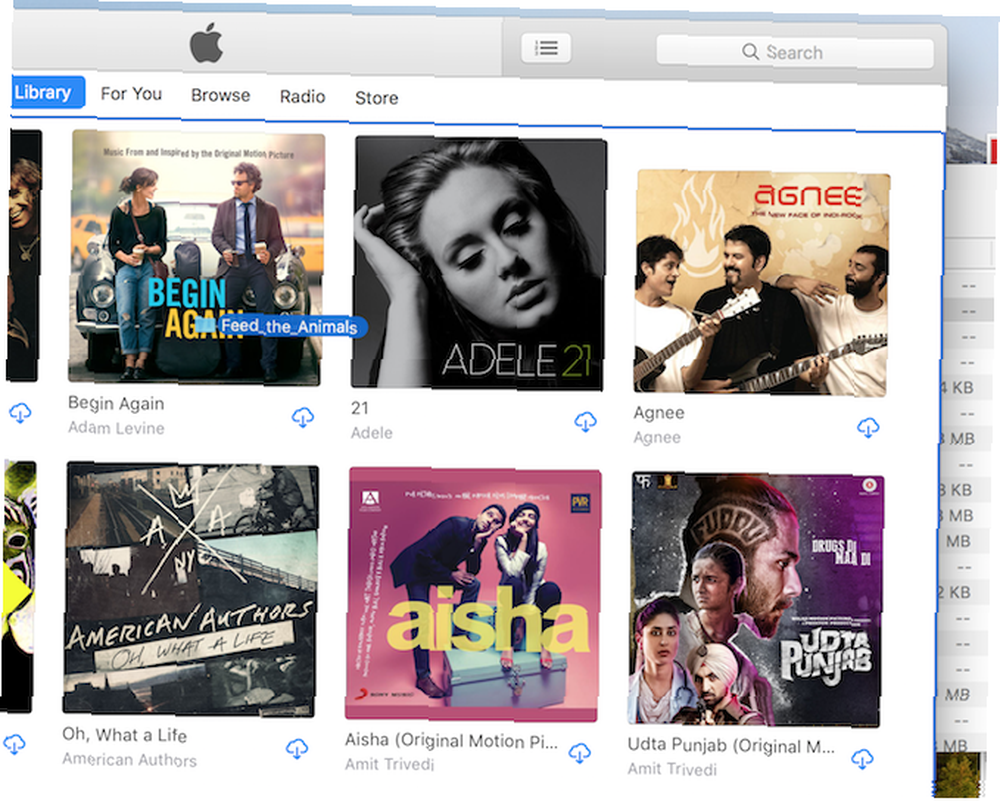
Y eso es bastante fácil de hacer. Simplemente vaya a la carpeta donde guarda su música descargada, seleccione todas las canciones, arrástrela y suéltelas en iTunes en la pestaña Música. Toda la música se copiará en el directorio de iTunes. Si desea cambiar los metadatos de cualquier canción, haga clic derecho sobre ella y seleccione Información de la canción.
Activar iCloud Music Library en Mac o PC
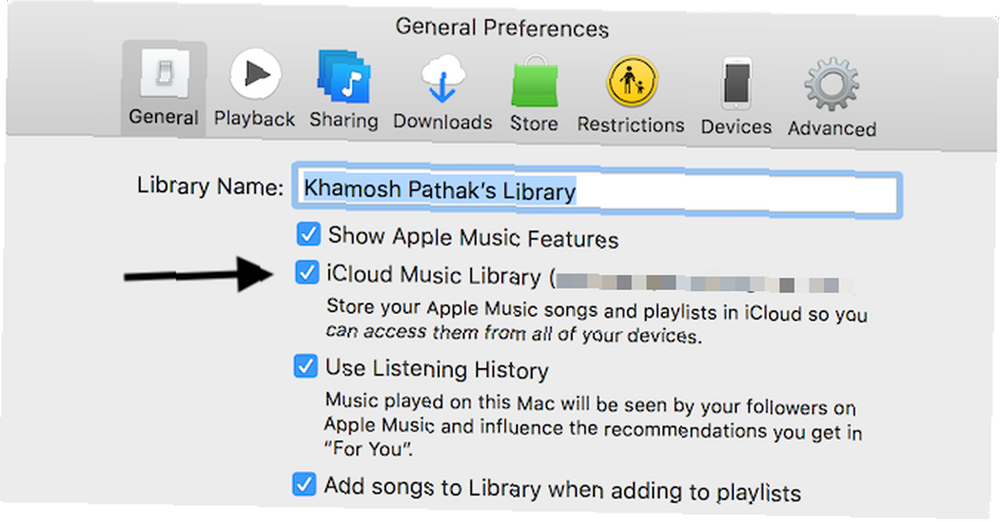
En iTunes, ve a Preferencias > General y encender Biblioteca de música de iCloud. Ahora, en el borde derecho de la barra de herramientas, verá un nuevo círculo de progreso. Aquí es donde podrá realizar un seguimiento del proceso de carga de su colección de música personal..
Activar la biblioteca de música de iCloud en iPhone o iPad
Una vez que haya subido su colección de música, querrá acceder a ella en su iPhone, iPad o iPad Touch. Una vez más, deberá activar iCloud Music Library en su dispositivo iOS. Después de iniciar sesión en su cuenta, vaya a Configuraciones aplicación y seleccione Música y encender Biblioteca de música de iCloud.
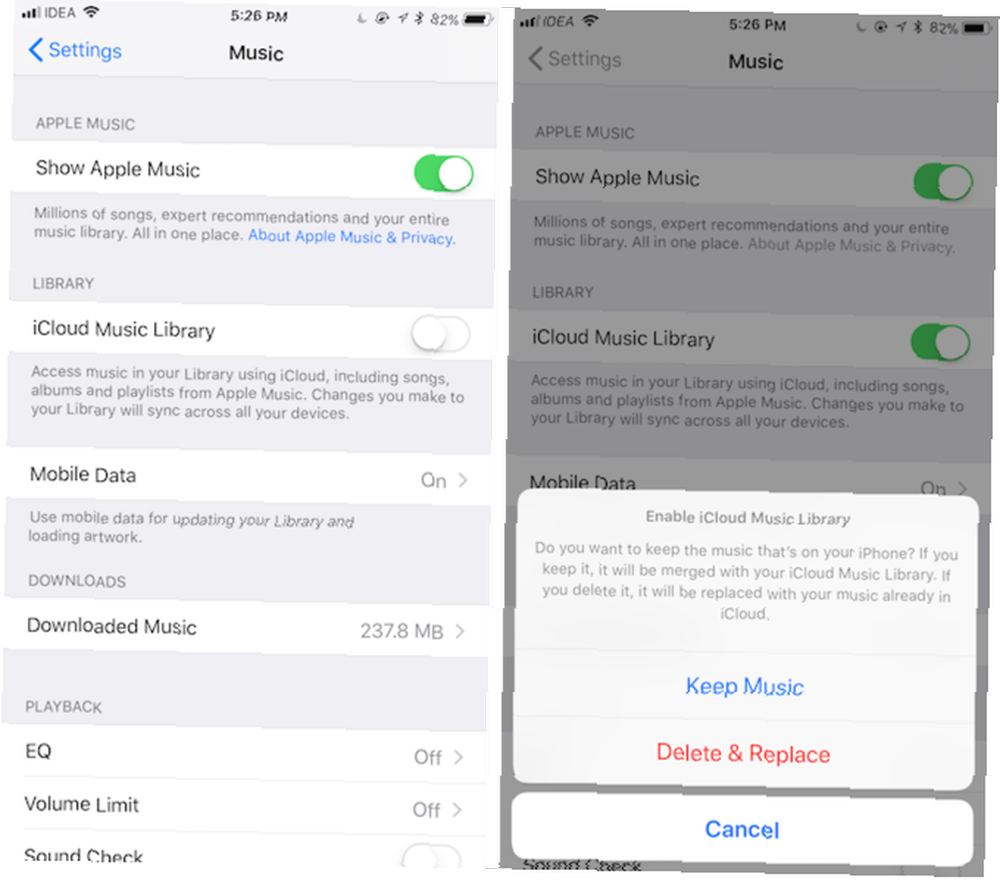
Ahora ve a tu aplicación Música y espera a que se actualice con nuevos datos. Busca algo de tu colección personal (cambia a Su biblioteca en la pestaña de búsqueda) y lo encontrarás allí. Como se trata de Apple Music, serás “transmisión” tu música cargada de los servidores en la nube de Apple.
Descargando tu colección de música a iOS
Para descargar una canción a su dispositivo local, toque el Descargar botón al lado de la canción o álbum.
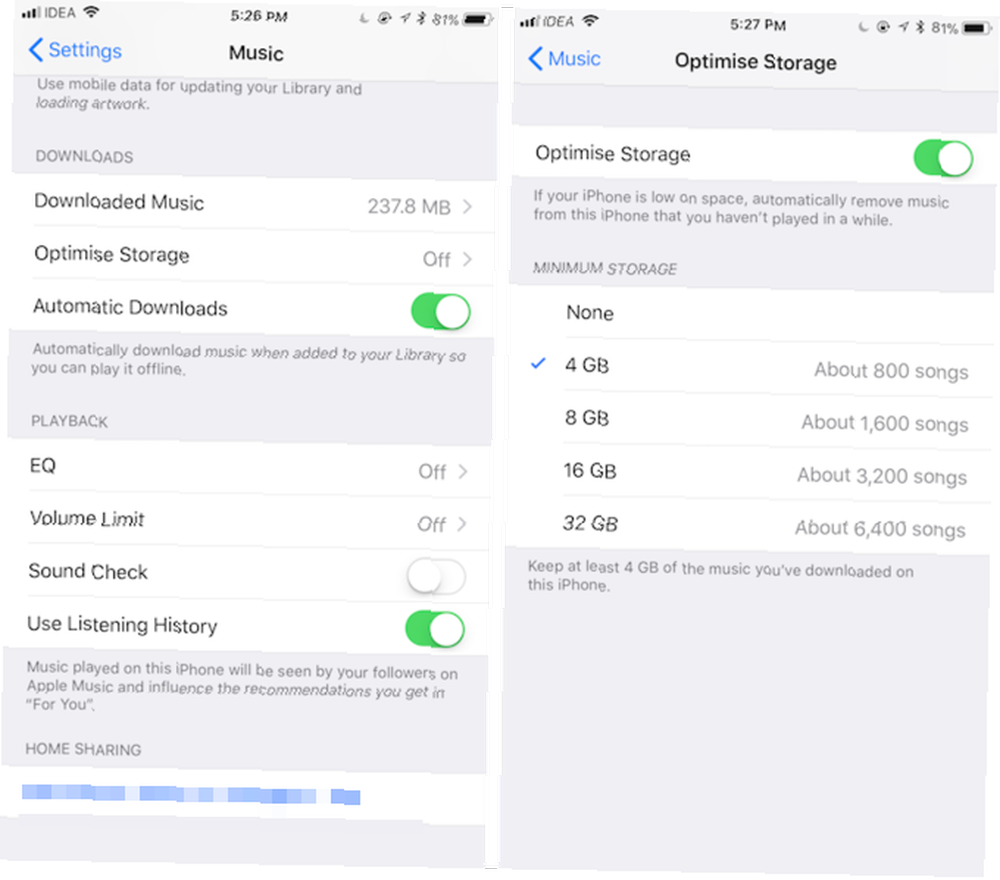
Si no quieres hacer este tedioso proceso, puedes usar Descarga automática opción en Configuraciones> Música para descargar automáticamente todas las canciones en su biblioteca de Apple Music (tanto las canciones de Apple Music como las que haya agregado por su cuenta).
O mantenga Apple Music y su colección por separado
iCloud Music Library es una solución viable para este problema, pero puede que no sea para usted. La falta de fiabilidad puede apagarlo. Siempre puedes intentar separar tu Apple Music y tu colección personal en diferentes aplicaciones.
iOS 10 lo hizo realmente fácil. Ahora, las aplicaciones de terceros pueden actuar básicamente como un front-end para la música sincronizada a través de iTunes y la música que compraste en iTunes Store. De esta manera, no necesita cambiar nada sobre cómo transfiere música a su iPhone o iPad, pero puede dejar atrás la aplicación Música.
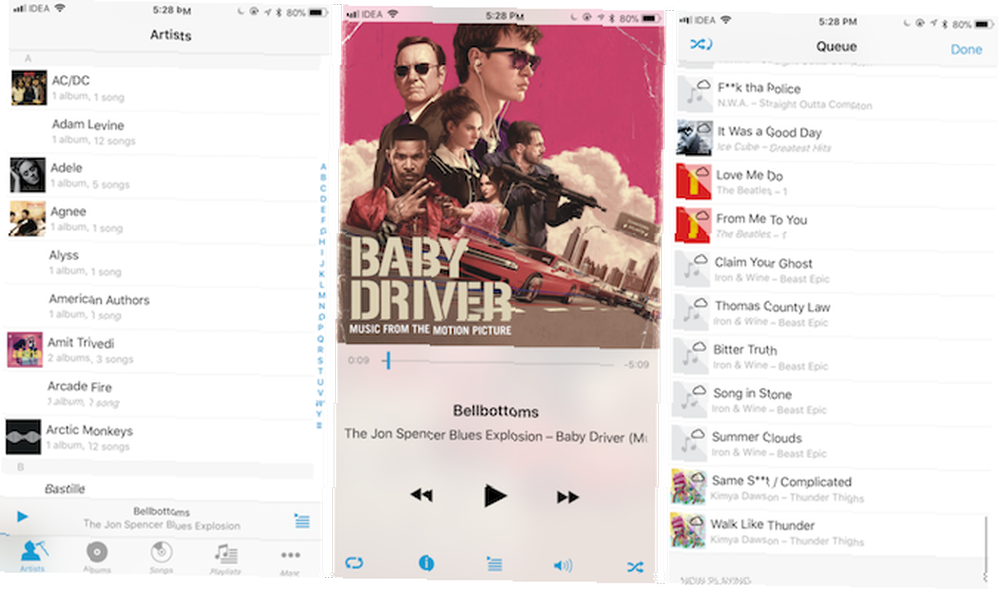
Descargue un reproductor de música de terceros: Cesium le ofrece la interfaz de usuario de la aplicación de música anterior a iOS 10 por $ 1.99, Ecoute toma la ruta mínima por $ 0.99, y con la aplicación gratuita Listen, se trata de los gestos. Cuando inicie cualquiera de estas aplicaciones, le enviarán una alerta pidiéndole acceso a su biblioteca de música. Y al instante encontrarás todas tus canciones sincronizadas, álbumes y listas de reproducción allí mismo..
Ahora, si quieres reproducir algo de tu propia colección de música (sincronizada y sin conexión), solo abre la aplicación de terceros.
Si no desea involucrar a iTunes en este proceso (nuevamente, no lo culpamos), intente usar un reproductor multimedia como VLC Ditch iTunes y use VLC para iPhone y iPad Media Ditch iTunes y use VLC para iPhone y iPad Media VLC para iOS hace mucho más de lo que Apple preferiría que no hiciera. También es mejor que iTunes para medios en movimiento. Este es el por qué. , que le permite transferir archivos de audio y video de forma inalámbrica con bastante facilidad. Incluso puede organizarlos por carpeta, como mejor le parezca.
Solución de problemas de la biblioteca de música de iCloud
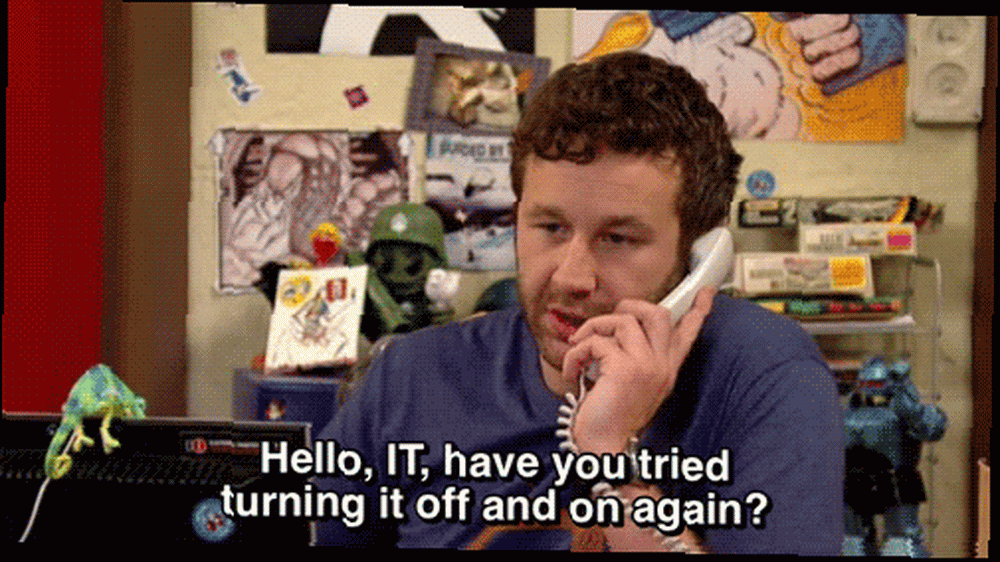
Debido a que el servicio depende de la sincronización de iCloud, es posible que tenga problemas al sincronizar su colección de música (especialmente si es bastante grande). Si la sincronización está atascada, intente hacer lo siguiente.
Un clásico: Intente apagarlo y encenderlo nuevamente. Para hacer esto en iTunes, vaya a Preferencias > General. En iOS, ve a Configuraciones > Música.
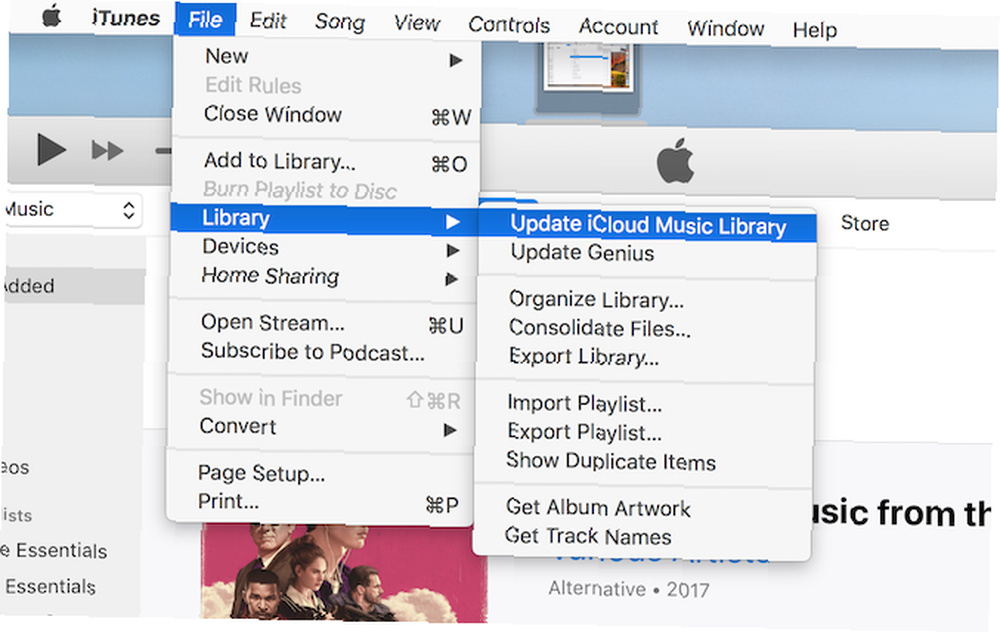
Actualización manual: Intente actualizar manualmente la Biblioteca de música de iCloud en iTunes yendo a Expediente > Biblioteca > Actualizar Biblioteca de música de iCloud.
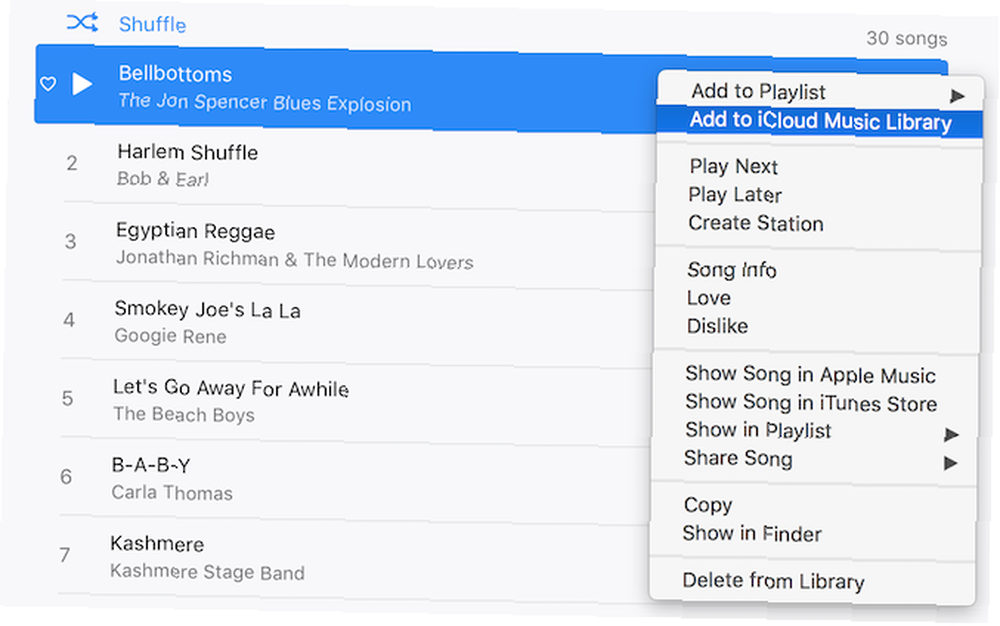
Uno a uno: Si una canción individual se niega a sincronizarse, haga clic en el botón de menú y seleccione Agregar a la biblioteca de música de iCloud para reiniciar el proceso de sincronización.
Último recurso: Cierre sesión en iTunes desde todos sus dispositivos e inicie sesión nuevamente.
Y ahora para algo completamente diferente
Hacer que su colección de música personal funcione con Apple Music no será una experiencia perfecta. Si su colección de música está compuesta principalmente por álbumes convencionales disponibles en el mercado, considere una nueva Apple Music First estrategia donde comienzas de nuevo con Apple Music.
Aquí están los inquilinos de esta estrategia. Primero, intente buscar una canción en Apple Music. Luego en iTunes Store. iCloud Music Library o una aplicación de terceros es el último recurso.
Intenta hacerlo un sábado por la tarde con sueño. Haga una copia de seguridad de su colección, luego vaya a Apple Music, busque la música que sigue escuchando una y otra vez. Toca el + botón al lado de un álbum para agregarlo a su biblioteca. Toque el botón de menú de tres puntos y seleccione Agregar a una lista de reproducción para crear una nueva lista de reproducción o agregar una nueva canción a una lista de reproducción existente.

Eso es lo que terminé haciendo cuando Apple Music se lanzó por primera vez. Sí, llevará algún tiempo buscar álbumes, agregarlos y restaurar sus listas de reproducción. Pero una vez hecho esto, ahora tiene una colección sólida y confiable de música que funciona en todos sus dispositivos. Desde tu Apple Watch hasta el nuevo HomePod.
¿Curioso qué más Apple Music tiene para ofrecer? Eche un vistazo a estas características de Apple Music para usar en su iPhone 10 Características de Apple Music para usar en su iPhone 10 Características de Apple Music para usar en su iPhone Apple Music cuenta con una variedad de características interesantes. Aquí están las mejores funciones de Apple Music que realmente necesitas usar en tu iPhone. .











